如何在Chrome浏览器中提高JS代码的执行效率
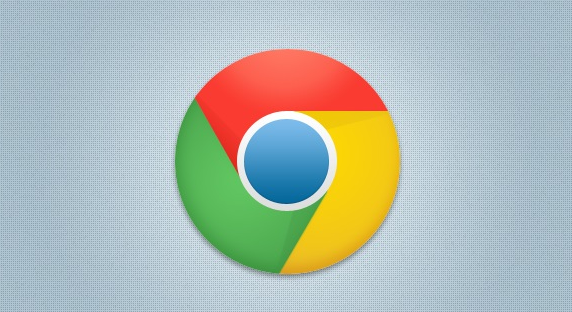
在当今的网络开发领域,JavaScript 已成为构建动态交互式网页的核心语言。而在众多的浏览器中,Chrome 以其强大的性能和广泛的用户基础占据着重要地位。对于开发者而言,了解如何在 Chrome 浏览器中提高 JS 代码的执行效率,是优化网页性能、提升用户体验的关键所在。本文将深入探讨几种有效的方法,帮助开发者们在 Chrome 环境下让 JS 代码运行得更加高效。
一、利用浏览器缓存机制
Chrome 浏览器会默认缓存网页的资源,包括 JavaScript 文件。开发者可以通过合理设置缓存头信息,让浏览器在下次访问时直接从缓存中读取 JS 文件,而不是重新下载,这样可以减少网络请求时间,提高代码加载速度。例如,可以在服务器端配置 `Cache-Control` 头,将其值设置为 `max-age=31536000`(表示缓存有效期为一年),同时设置 `ETag` 和 `Last-Modified` 头,以便在文件发生变化时能够及时更新缓存。
二、压缩与合并 JavaScript 文件
多个小的 JS 文件会增加浏览器的请求次数,从而影响页面加载速度。开发者可以使用工具对 JS 文件进行压缩和合并操作。压缩能够去除文件中的空格、注释等冗余信息,减小文件体积;合并则是将多个相关的 JS 文件整合为一个,减少请求数量。常见的压缩和合并工具有 UglifyJS、Webpack 等。以 UglifyJS 为例,通过简单的命令行操作就能对 JS 文件进行压缩处理,如 `uglifyjs original.js -o compressed.js`,其中 `original.js` 是原始文件,`compressed.js` 是压缩后的文件。
三、延迟加载非关键 JavaScript
对于那些不是页面初始渲染所必需的 JS 代码,可以采用延迟加载的方式。例如,一些用于页面交互增强或数据统计分析的脚本,可以在页面基本内容加载完成后再进行加载和执行。在 Chrome 中,可以利用 `` 标签的 `async` 或 `defer` 属性来实现延迟加载。`async` 属性表示脚本会在不阻塞页面其他部分解析的情况下异步加载并执行;`defer` 属性则是在页面解析完成后按照脚本在文档中出现的顺序依次执行,这样可以确保页面的主要内容能够快速呈现给用户,同时在后台加载非关键的 JS 代码,提高整体的响应速度。
四、优化 JavaScript 代码结构
良好的代码结构有助于提高代码的可读性和可维护性,同时也能在一定程度上提升执行效率。例如,避免使用全局变量,因为全局变量的查找和赋值操作相对较慢,而且容易引发命名冲突等问题。尽量使用局部变量和作用域来限制变量的可见范围。另外,合理使用函数,将重复的代码逻辑封装成函数,不仅可以减少代码量,还能提高代码的复用性。在编写循环语句时,尽量减少循环体内的复杂操作,如避免在循环中频繁地进行DOM操作或调用高耗时的函数,可以将一些计算结果预先存储在变量中,然后在循环体外进行处理。
五、使用 Chrome 开发者工具进行性能分析
Chrome 自带的开发者工具提供了强大的性能分析功能。开发者可以通过按下 `F12` 键打开开发者工具,然后切换到 “Performance” 面板。在这里,可以录制页面的加载过程和脚本的执行过程,生成详细的性能报告。报告中会显示出各个脚本文件的加载时间、执行时间以及资源消耗情况等信息。通过分析这些数据,开发者可以找出性能瓶颈所在,如某个脚本文件加载过慢或者某段代码执行时间过长,进而针对性地进行优化。
总之,在 Chrome 浏览器中提高 JS 代码的执行效率需要从多个方面入手,包括利用缓存机制、压缩合并文件、延迟加载非关键代码、优化代码结构以及借助开发者工具进行分析和优化等。只有不断地关注和优化代码的性能,才能为用户提供更加流畅快速的网页浏览体验,提升网站的整体竞争力。
猜你喜欢
Chrome浏览器如何设置图片的加载优先级
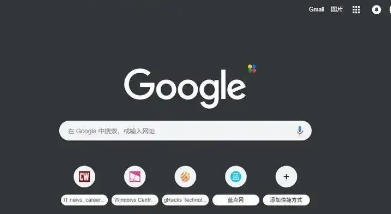 如何在安卓Chrome中更改页面的缩放设置
如何在安卓Chrome中更改页面的缩放设置
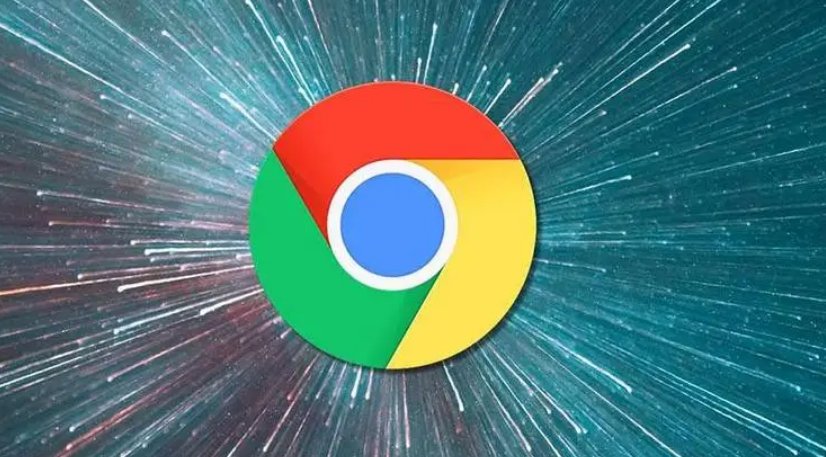 电脑如何下载谷歌浏览器
电脑如何下载谷歌浏览器
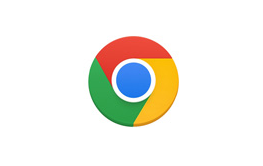 如何同步Chrome与其他浏览器的历史记录
如何同步Chrome与其他浏览器的历史记录

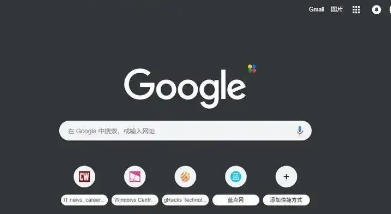
介绍如何在Chrome浏览器中设置图片的加载优先级,包括通过设置页面和开发者工具进行操作的具体步骤,以及图片加载顺序对网页加载速度的影响。
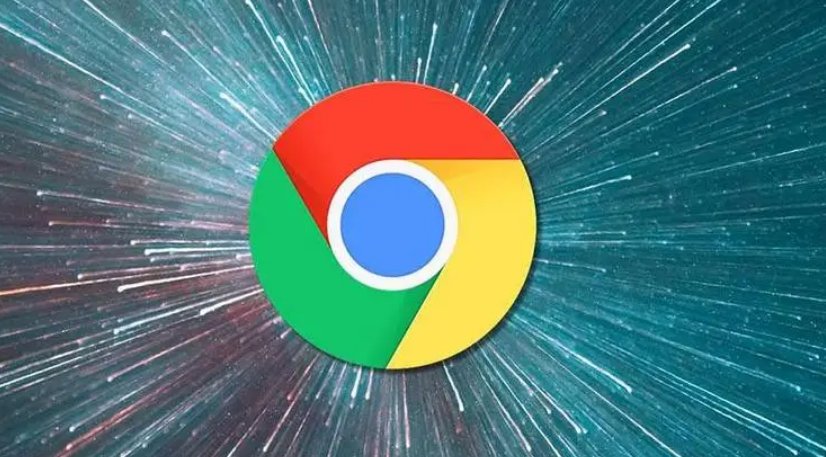
讲解在安卓Chrome浏览器中如何对页面的缩放比例进行调整,以适应不同的屏幕尺寸和阅读需求。
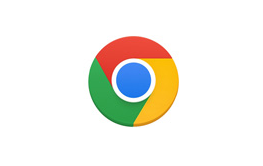
想在电脑上下载谷歌浏览器吗?今天交给大家如何在电脑上下载正版谷歌浏览器,体验谷歌的强大迅捷。

有的用户不知道如何同步Chrome与其他浏览器的历史记录?于是,本文给大家带来了详细的操作方法,以帮助用户解决问题。
